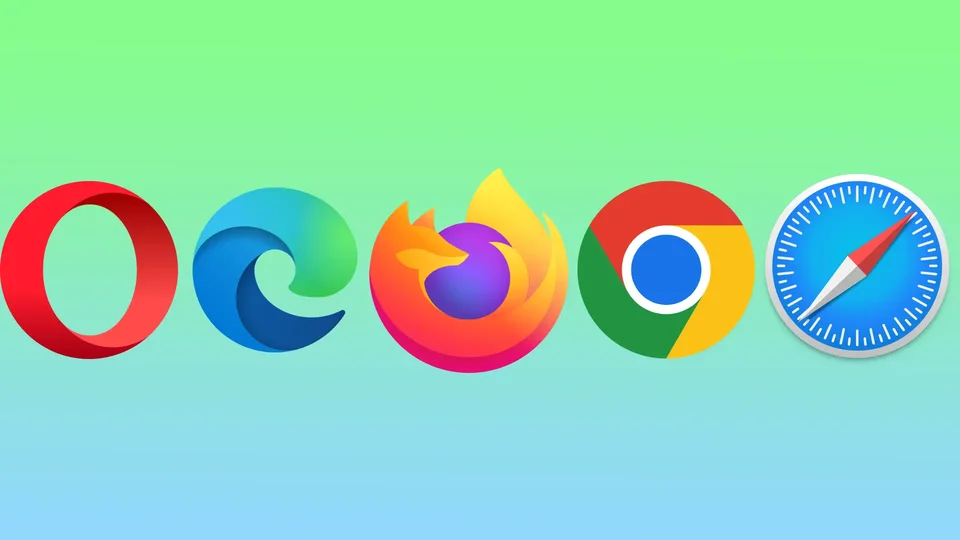Der Lesemodus ist eine Funktion, die in vielen modernen Webbrowsern zu finden ist. Der Zweck des Lesemodus ist es, ein angenehmeres Leseerlebnis zu bieten und gleichzeitig Unordnung und Ablenkungen auf der von Ihnen angezeigten Webseite zu beseitigen. Dadurch können Sie sich leichter auf den Inhalt konzentrieren, den Sie lesen möchten, und Sie können die Schriftgröße, die Schriftart und die Hintergrundfarbe nach Ihren Wünschen anpassen.
In den meisten gängigen Browsern wie Mozilla Firefox, Microsoft Edge und Opera wird der Lesemodus Ihres PCs auf ähnliche Weise aktiviert. Sie müssen dazu auf die Schaltfläche in der Adressleiste klicken. Google Chrome verfügt nicht über eine integrierte Lesemodus-Funktion. Sie müssen ein paar Schritte ausführen, um eine Schaltfläche für den Lesemodus hinzuzufügen. Der Safari-Browser ist ebenfalls recht einfach zu handhaben. Außerdem ist der Lesemodus auch auf Ihrem iPhone oder iPad verfügbar. Es ist der einzige der beliebten Browser, der eine Lesemodus-Funktion für die mobile App hat.
Wie aktiviert man den Lesemodus in Safari auf dem Mac?
Um den Lesemodus in Safari auf dem Mac zu aktivieren, müssen Sie die folgenden Schritte ausführen:
- Öffnen Sie Safari auf Ihrem Mac.
- Navigieren Sie zu der Website, die Sie lesen möchten.
- Wählen Sie oben den Bereich „Ansicht“.

- Wählen Sie dann aus der Liste „Reader anzeigen“.
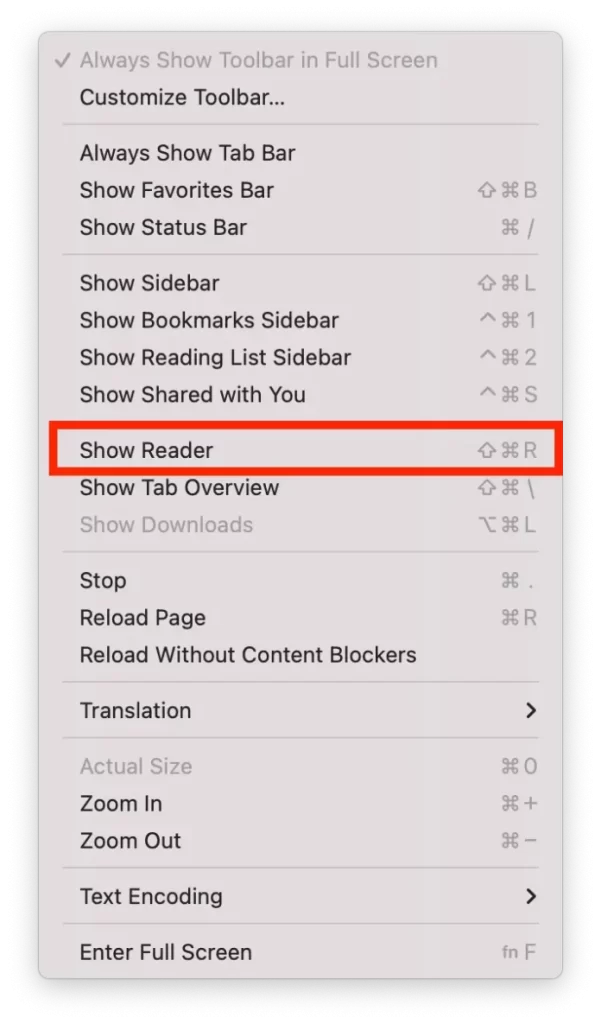
Sie können auch die Schaltfläche Lesemodus in der Adressleiste verwenden.
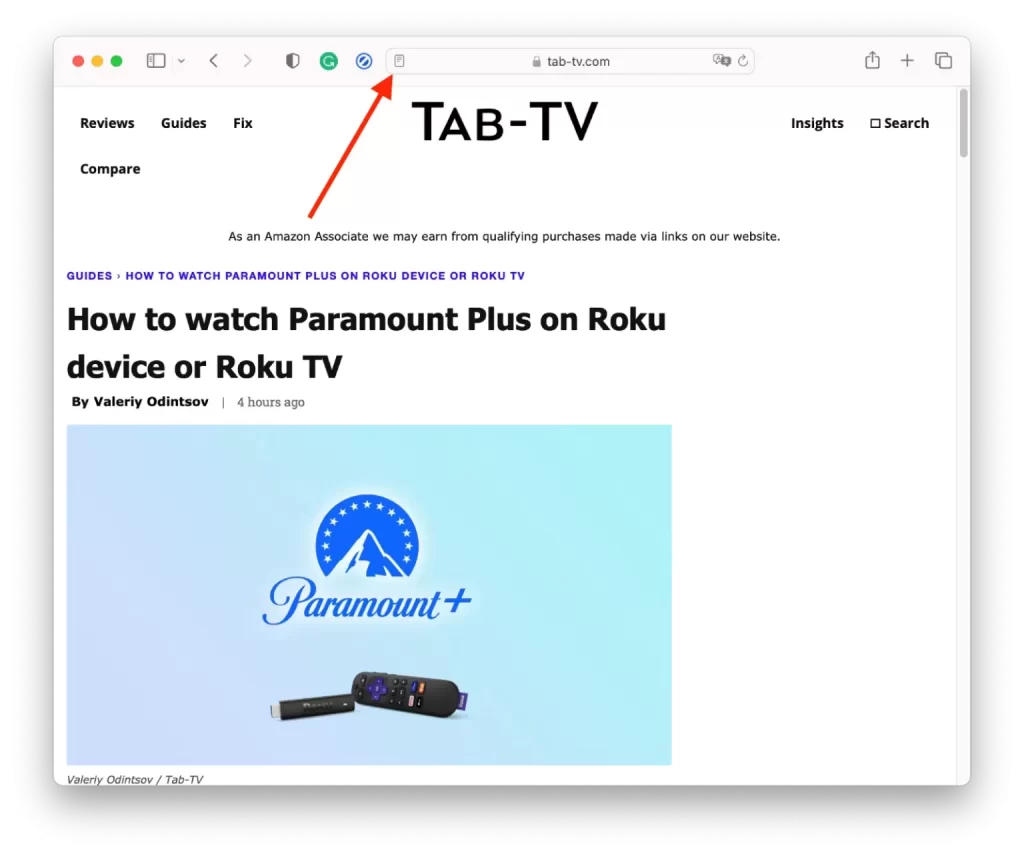
Diese Schaltfläche wird jedoch erst angezeigt, nachdem Sie den Lesemodus mehrmals verwendet haben. Sie können den Lesemodus auch mit einem Tastaturkürzel aktivieren. Drücken Sie „Befehl + Umschalt + R“, um den Lesemodus ein- und auszuschalten.
Sie müssen dieselben Schritte ausführen, um den Lesemodus in Safari auf dem Mac zu deaktivieren. Unter „Ansicht“ können Sie „Reader ausblenden“ wählen, woraufhin Sie zur normalen Ansicht zurückkehren.
Wie aktiviert man den Lesemodus in Safari auf dem iPhone oder iPad?
Sie können den Lesemodus in Safari auf Ihrem iPhone oder iPad aktivieren. Dazu müssen Sie die folgenden Schritte ausführen:
- Öffnen Sie Safari auf Ihrem iPhone oder iPad.
- Navigieren Sie zu der Website, die Sie lesen möchten.
- Sobald die Website geladen ist, suchen Sie die Schaltfläche „aA“ in der Adressleiste.
- Wählen Sie dann die Option „Reader anzeigen“ aus der Liste.
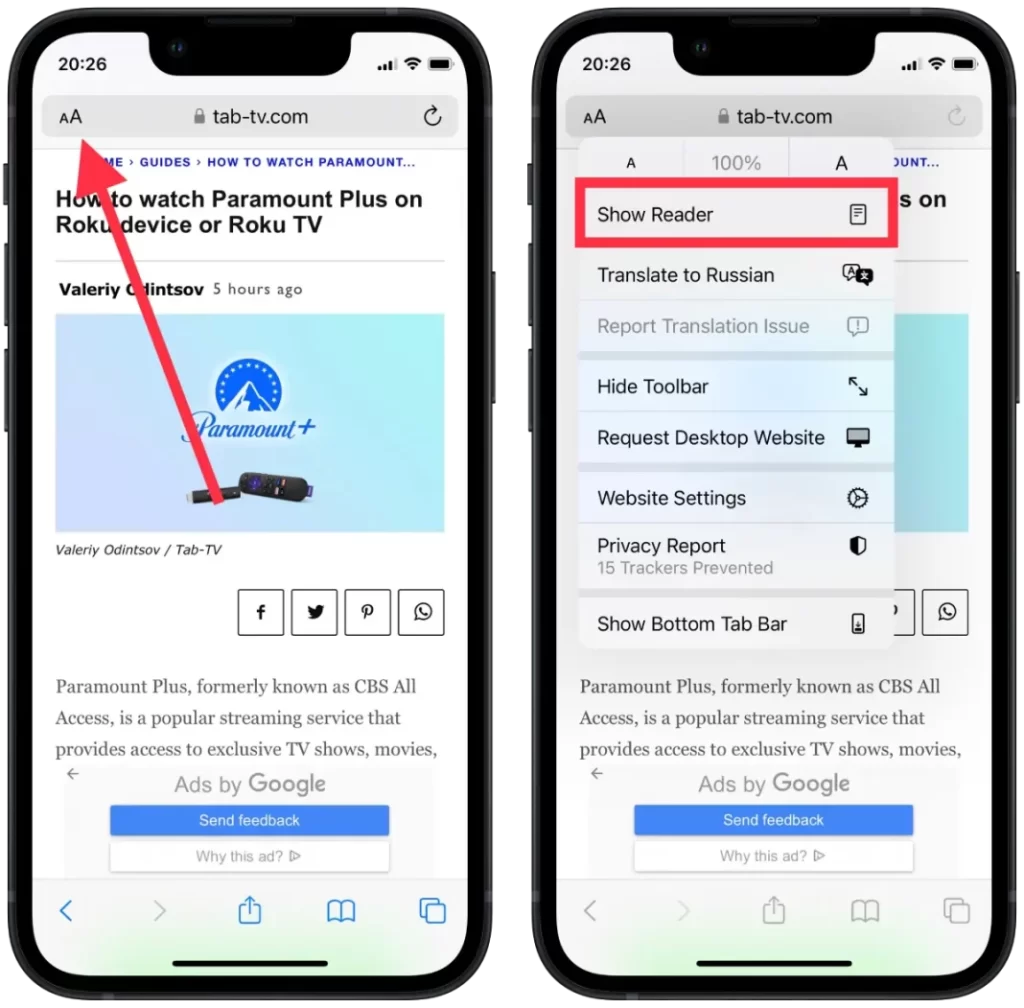
Sobald Sie den Lesemodus aktiviert haben, können Sie diesen Modus selbst anpassen. Sie können die Schriftart und die Farbe des Bildschirms auswählen und zwischen Weiß, Beige, Grau oder Schwarz wählen.
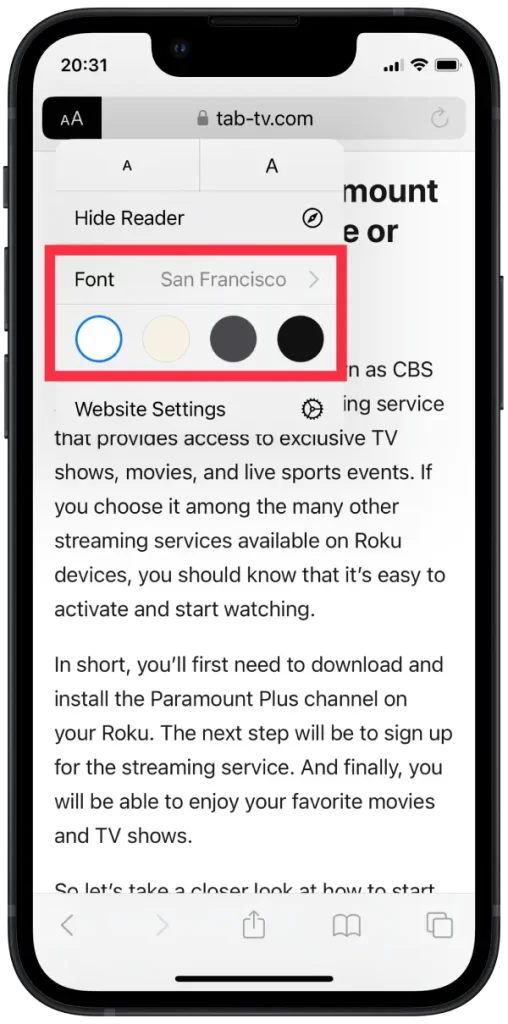
Um den Lesemodus zu deaktivieren, klicken Sie auf die Schaltfläche „aA“ in der Adressleiste und wählen Sie „Reader ausblenden“.
Wie aktiviert man den Lesemodus in Google Chrome?
Gehen Sie folgendermaßen vor, um den Lesemodus in Google Chrome auf einem Mac zu aktivieren:
- Sie müssen „chrome://flags“ in die Adressleiste von Chrome eingeben.
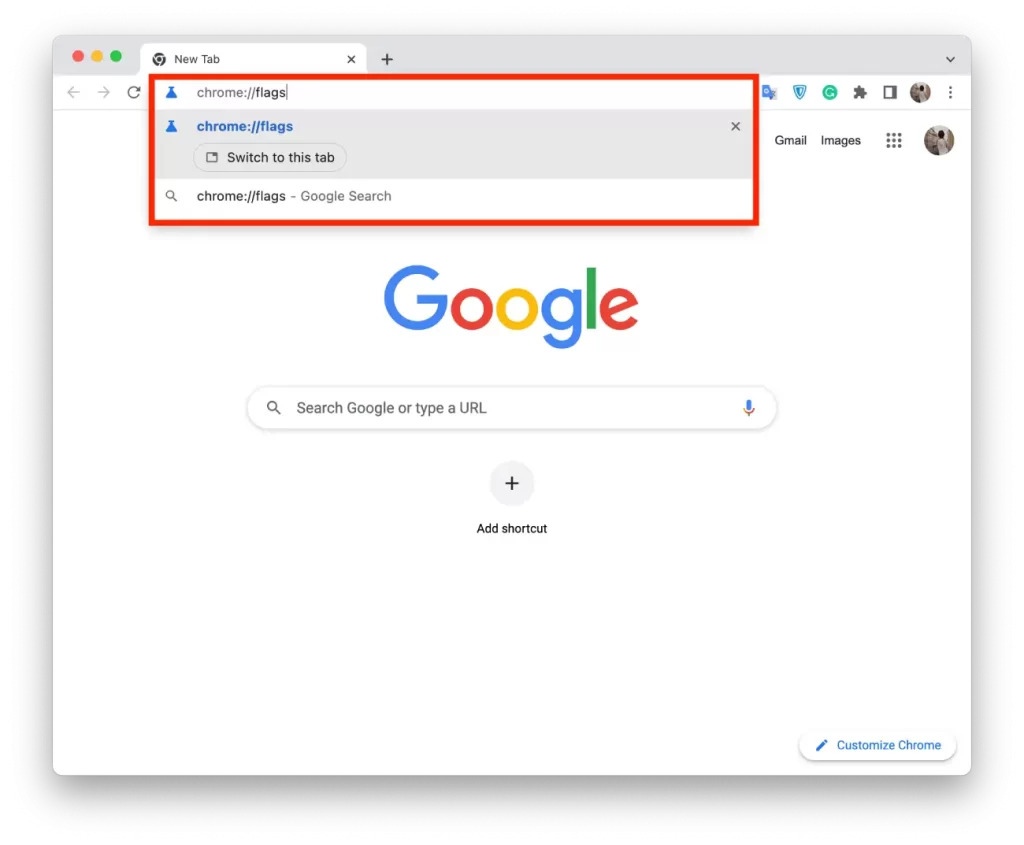
- Geben Sie „Leser“ in das Suchfeld ein.
- Klicken Sie im Dropdown-Menü des Abschnitts „Lesemodus aktivieren“ auf „Aktiviert“.
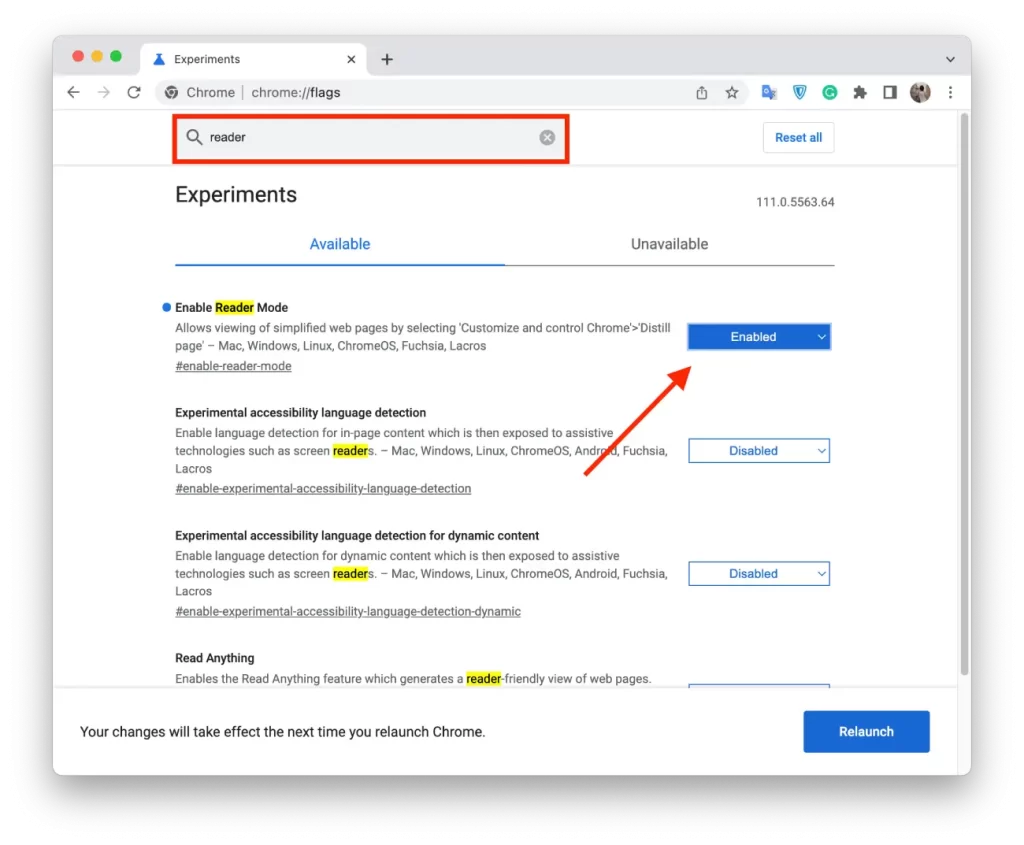
- Klicken Sie dann auf die blaue Schaltfläche „Neu starten“ in der unteren rechten Ecke.
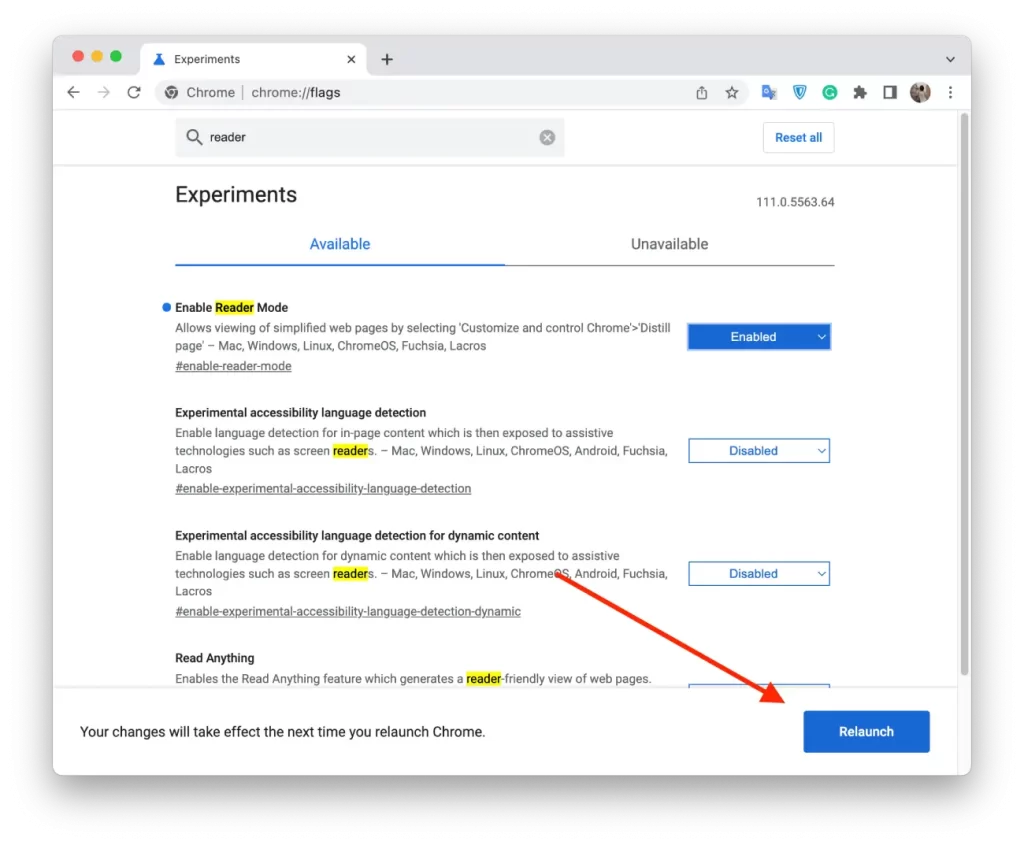
- Wenn Sie diese Funktion nutzen möchten, klicken Sie auf das Symbol „Lesemodus“ auf der rechten Seite der Adressleiste.
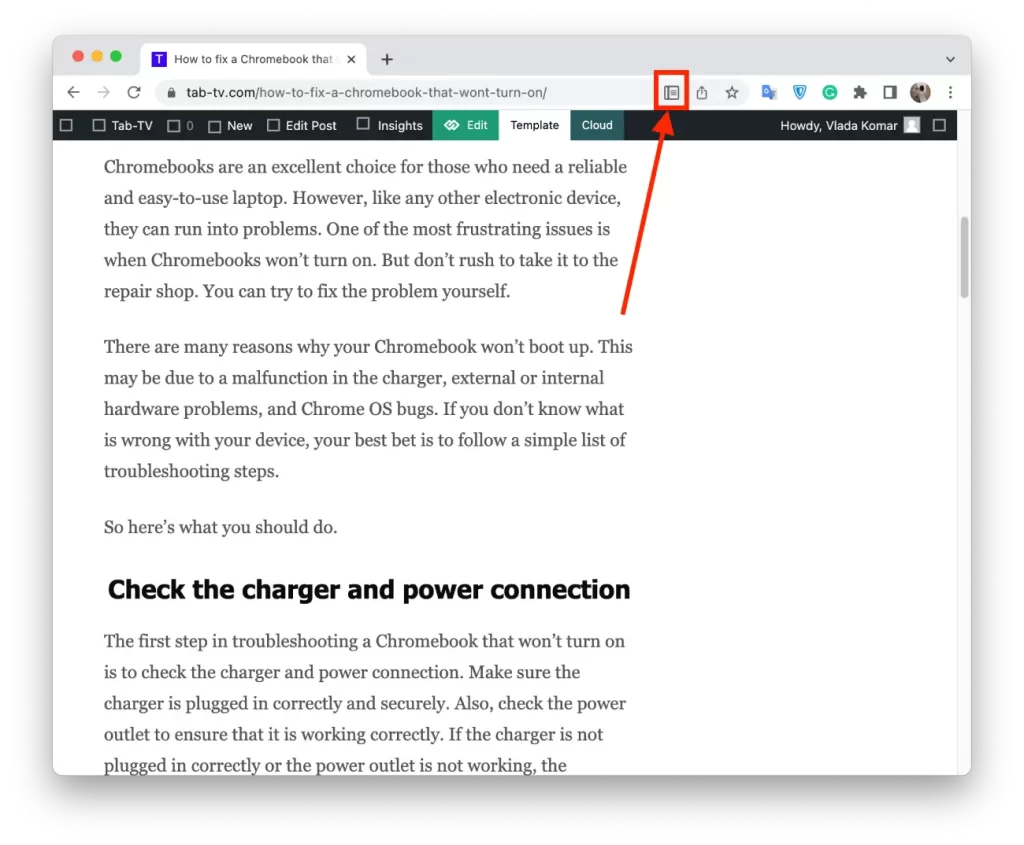
Wenn Sie den Lesemodus verlassen möchten, klicken Sie einfach auf das Symbol „Lesemodus“ in der Adressleiste. Das Symbol wird blau, wenn die Funktion verwendet wird, und die Schaltfläche „Lesemodus“ erscheint auf der linken Seite der Adressleiste.
Wie aktiviert man den Lesemodus in Opera?
Um den Lesemodus in Opera zu aktivieren, gehen Sie folgendermaßen vor:
- Öffnen Sie Opera auf Ihrem PC.
- Besuchen Sie eine Website oder Seite, die Sie im Lesemodus lesen möchten.
- Klicken Sie auf die Schaltfläche Lesemodus in der Adressleiste Ihres Browsers.
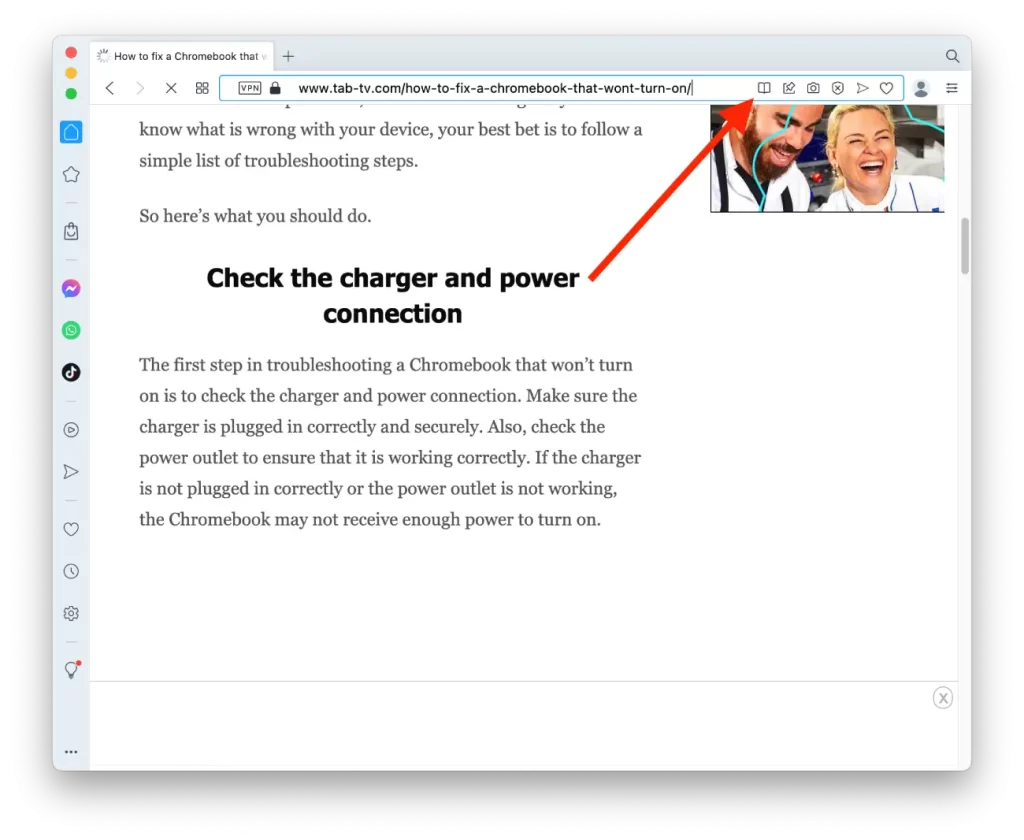
Die Funktion Lesemodus ist nicht auf allen Websites verfügbar und funktioniert möglicherweise nicht für alle Artikel. Wenn die Option „Leseansicht aufrufen“ ausgegraut ist und nicht angeklickt werden kann, ist der Lesemodus für diese bestimmte Webseite nicht verfügbar.
Wie aktiviert man den Lesemodus in Mozilla Firefox?
Um den Lesemodus in Mozilla Firefox zu aktivieren, gehen Sie folgendermaßen vor:
- Öffnen Sie Mozilla Firefox auf Ihrem PC.
- Besuchen Sie eine Website oder Seite, die Sie im Lesemodus lesen möchten.
- Klicken Sie auf die Schaltfläche Lesemodus in der Adressleiste Ihres Browsers.
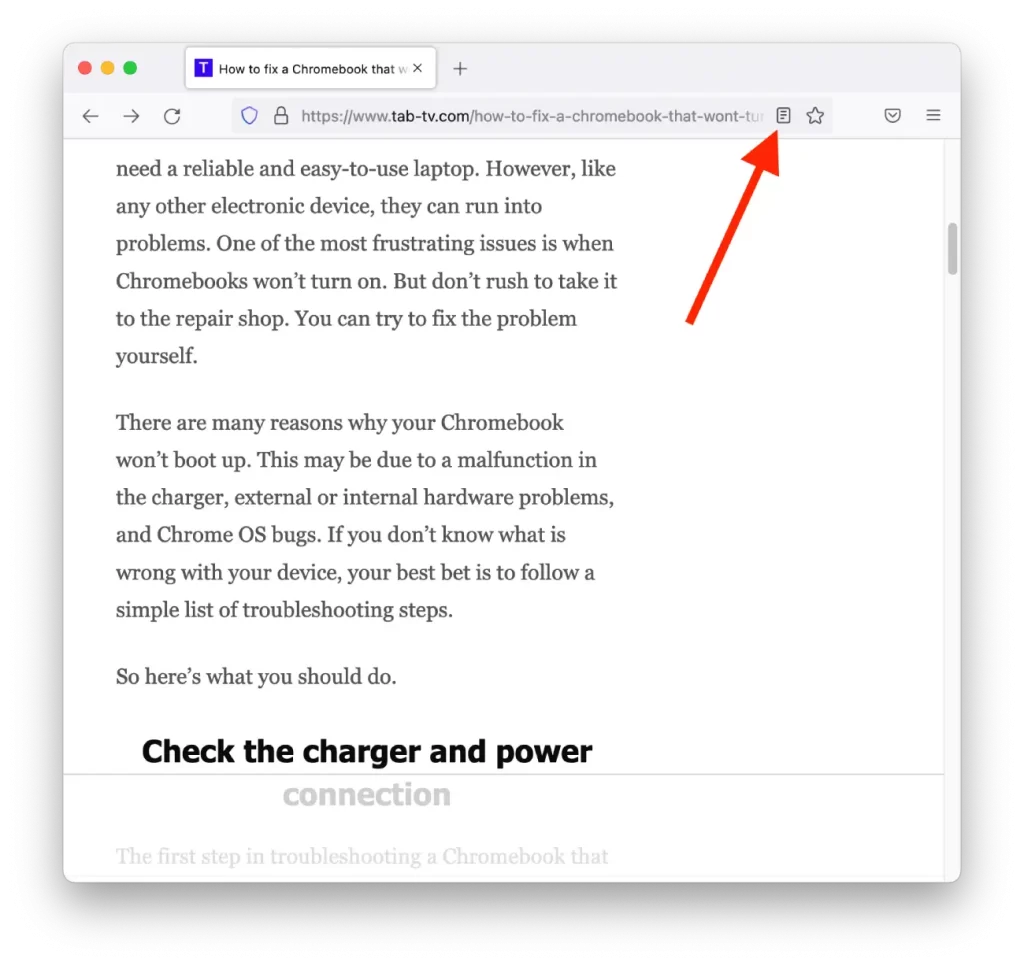
Es ist wichtig zu beachten, dass nicht alle Websites mit dem Lesemodus kompatibel sind und einige möglicherweise nicht korrekt angezeigt werden, wenn sie in diesem Modus angezeigt werden. Der Lesemodus kann jedoch das Leseerlebnis für Artikel und andere textlastige Inhalte erheblich verbessern.
Wie aktiviert man den Lesemodus in Microsoft Edge?
Gehen Sie folgendermaßen vor, um den Lesemodus in Microsoft Edge zu aktivieren:
- Öffnen Sie Microsoft Edge auf Ihrem PC.
- Besuchen Sie eine Website oder Seite, die Sie im Lesemodus lesen möchten.
- Klicken Sie auf das Symbol „Leseansicht“, das sich in der Adressleiste auf der rechten Seite des Bildschirms befindet.
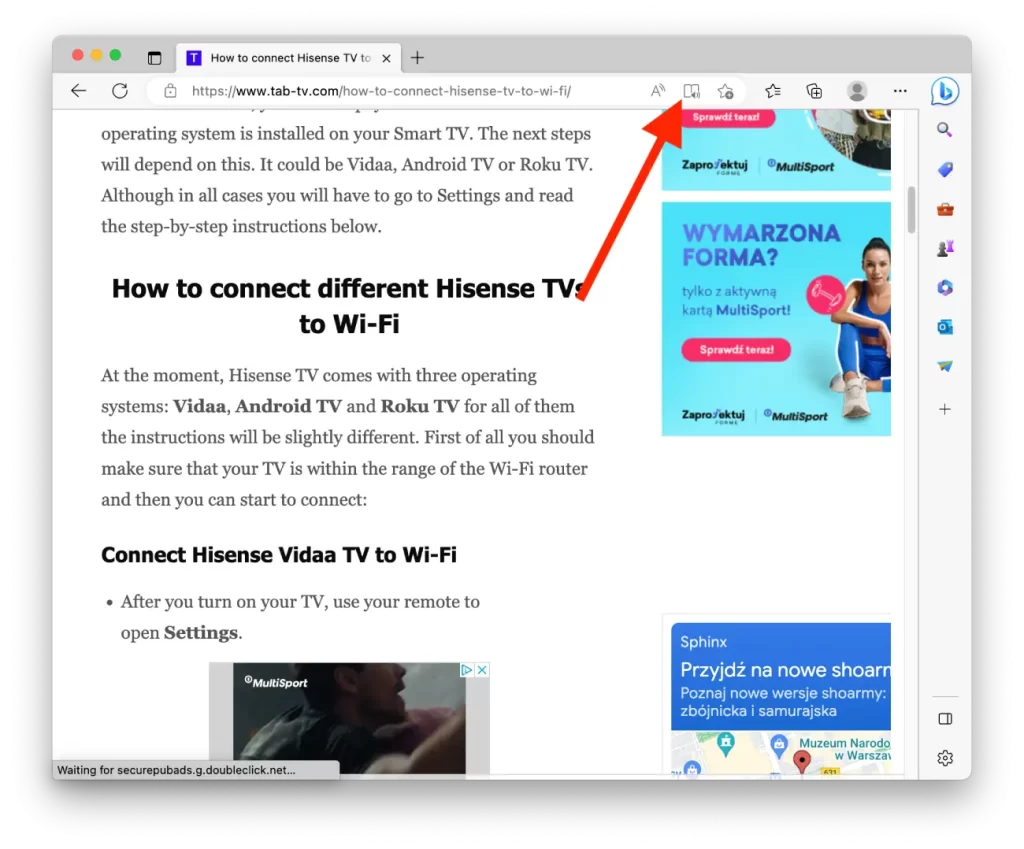
Wenn Sie den Lesemodus aktivieren, entfernt Microsoft Edge alle unnötigen Elemente von der Seite, z. B. Werbung, Menüs und andere Ablenkungen. Dadurch können Sie sich leichter auf den Inhalt konzentrieren, den Sie lesen möchten, und Sie können die Schriftgröße, den Schrifttyp und die Hintergrundfarbe nach Ihren Wünschen anpassen.